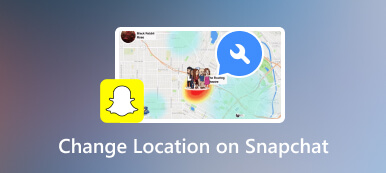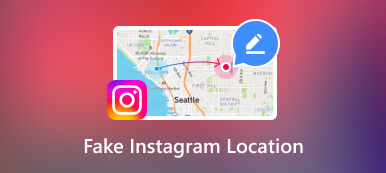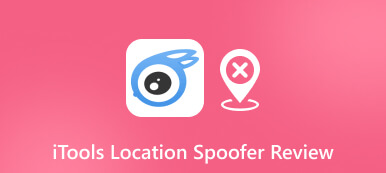गूगल मैप्स पर अपना स्थान कैसे फर्जी बनाएं + टिप्स
गूगल मैप्स एक बेहतरीन टूल है। मैं सोच भी नहीं सकता था कि इसके बिना मैं बिना समय गंवाए या बहुत सारा समय बर्बाद किए कैसे यात्रा कर पाऊंगा! जब मैं दोस्तों और परिवार के साथ लोकेशन शेयर करता हूं, तो वे मुझे मैप पर देख सकते हैं, लेकिन कभी-कभी मैं अपनी लोकेशन को नकली बनाना चाहता हूं। कौन नहीं चाहेगा? मान लीजिए कि हम सभी को गूगल मैप्स पसंद है। लेकिन कभी-कभी हम बस थोड़ी गोपनीयता चाहते हैं और नहीं चाहते कि कोई भी हमारी लाइव लोकेशन देखे, खासकर तब जब आपके पास कुछ रहस्य हों जिन्हें आप छिपाना चाहते हैं। मुझे लगता है कि जब आप पहले से ही समाधान की तलाश में होंगे तो आप समझ जाएंगे।
इसलिए, यह समझना ज़रूरी है कि इससे क्या फ़ायदे और क्या नुकसान हो सकते हैं। हम इस लेख में ऐसा करने के अलग-अलग तरीकों के बारे में बताएँगे ताकि आपको मदद मिल सके गूगल मैप्स पर अपना जीपीएस स्थान छिपाएँ या नकली बनाएँ.

- भाग 1. गूगल मैप्स स्थानों के बारे में आपको जो जानना चाहिए
- भाग 2. गूगल मैप्स पर स्थान कैसे छिपाएँ
- भाग 3. अपने Google मानचित्र पर नकली स्थान कैसे सेट करें और साझा करें
- भाग 4. अपने स्थान को फर्जी बनाने के बारे में अक्सर पूछे जाने वाले प्रश्न
भाग 1. गूगल मैप्स स्थानों के बारे में आपको जो जानना चाहिए
इसलिए, Google मैप्स के नेविगेशन फ़ंक्शन आपके स्थान को जानने के स्थान-आधारित कोर पर बहुत अधिक निर्भर करते हैं। और कई लोगों के लिए, जब आप किसी पार्टी के लिए देर से जा रहे हों या किसी अच्छी तरह से छिपी हुई जगह का रास्ता भूल गए हों, तो Google मैप्स के माध्यम से अपने दोस्तों, माता-पिता के साथ अस्थायी या स्थायी आधार पर अपना वास्तविक समय का स्थान साझा करना आसान है। यदि आप चाहें, तो Google स्थान साझाकरण आपको किसी के साथ अपने वर्तमान स्थान को अधिक समय तक भी संवाद करने की अनुमति देगा। एक बार जब आप ऐसा कर लेंगे, तो वह व्यक्ति वास्तविक समय में किसी भी समय आपका नाम, आपके डिवाइस का स्थान देख सकेगा। स्थान इतिहास बंद होने के बाद भी, स्थान साझाकरण काम करना जारी रखता है।
हालाँकि, कभी-कभी लोगों को इसे खोलने पर चेतावनी मिलती है स्थान साझा करनाया तो इसलिए कि वे ऐसे देश या स्थान में रहते हैं जहां आपके स्थान को साझा करना अनुमति नहीं है या वे साझा करने के लिए बहुत छोटे हैं।
वैसे भी, कभी-कभी लोगों को अपनी लाइव लोकेशन दिखाने देना जान बचाने वाला हो सकता है, लेकिन हर बार नहीं! अगर लोग कभी भी देख लें कि आप कहाँ हैं, तो यह थोड़ा डरावना हो सकता है। यह तो बताने की ज़रूरत नहीं कि कभी-कभी आप अपने दोस्तों या परिवार के सदस्यों को सरप्राइज़ देने के लिए उनके साथ शरारत करना चाहते होंगे।
इसलिए, हम आपको कुछ ऐसे तरीके बताना चाहेंगे जिनकी मदद से आप आसानी से कुछ ही चरणों में Google Maps पर अपनी लोकेशन दिखा सकते हैं। बिना किसी देरी के, आइए देखें कि यह कैसे किया जाता है!
भाग 2. गूगल मैप्स पर स्थान कैसे छिपाएँ
सभी चिंताओं से हमेशा के लिए बचने का एक तरीका यह है कि आप स्थान साझाकरण फ़ंक्शन को सीधे बंद कर दें, और जब आप इसका उपयोग नहीं कर रहे हों तो गूगल मैप्स को आपके स्थान को ट्रैक करने से अक्षम कर दें।
स्थान साझाकरण अक्षम करें
इसलिए, अगर आप नहीं चाहते कि कुछ खास लोग आपका स्थान देखें, तो आप Google मैप्स में स्थान साझाकरण फ़ंक्शन को अक्षम कर सकते हैं।
स्टेप 1गूगल मैप्स खोलें और अपने प्रोफाइल आइकन पर टैप करें। चरण दोफिर टैप करें समायोजन ढूँढ़ने के लिए स्थान साझा करना. चरण 3फिर आपको उन लोगों की सूची दिखाई देगी जो आपकी लाइव लोकेशन देख सकते हैं। आप उन्हें बाहर निकालने के लिए x पर टैप कर सकते हैं।
स्थान इतिहास अक्षम करें
स्टेप 1अपने ऐप में, चुनें डाटा प्राइवेसी. चरण दोमें इतिहास सेटिंग्स, नल बंद करें और पुष्टि करें कि आप इसे बंद करना चाहते हैं। फिर स्थान इतिहास बंद हो जाएगा।
और आप यह भी क्लिक कर सकते हैं उपकरण खाते पर जाकर देखें कि क्या आप अपने Google खाते से जुड़े किसी विशिष्ट डिवाइस को हटाने के लिए अपने किसी भी डिवाइस को डिस्कनेक्ट करना चाहते हैं।
यदि उपरोक्त समाधान आपके लिए आदर्श विकल्प नहीं है, या यदि आपको अपने स्थान की अनधिकृत निगरानी के बारे में चिंता है, तो कृपया आगे पढ़ें। Google मैप्स पर स्थान साझा करने के लिए और भी विकल्प उपलब्ध हैं।
भाग 3. अपने Google मानचित्र पर नकली स्थान कैसे सेट करें और साझा करें
इमीपास
यदि हम वास्तव में गूगल मैप्स पर किसी स्थान को फर्जी बनाने या स्थान साझा करने की बात कर रहे हैं, तो ऐसा करने के लिए हम कौन से उपकरण का उपयोग कर सकते हैं?
imyPass iLocaGo यह एक सुरक्षित स्थान परिवर्तन उपकरण है जिसे आप Google मानचित्र पर अपने लाइव स्थानों को बदलने के लिए आज़मा सकते हैं। यह सभी शुरुआती उपयोगकर्ताओं के लिए अनुकूल है और आपके डिवाइस के स्थानों को नकली बना सकता है जिसका उपयोग अधिकांश ऐप्स में किया जा सकता है, जैसे कि न केवल Google मानचित्र, बल्कि स्नैपचैट और इंस्टाग्राम भी। आप पहले एक निःशुल्क परीक्षण के लिए डाउनलोड कर सकते हैं। विंडोज और मैक के लिए 2 संस्करण हैं।
स्टेप 1imyPass लोकेशन चेंजर खोलें, और अपने डिवाइस को कंप्यूटर से कनेक्ट करने के लिए केबल का उपयोग करें। चरण दोचुनना स्थान संशोधित करें और कृपया अपना इच्छित स्थान चुनें। चरण 3फिर आप बस क्लिक कर सकते हैं डिवाइस से सिंक करें आखिरकार अपना स्थान बदलना है। यह इतना आसान है। इसलिए, Google मैप्स पर स्थान बाद में बदल दिया जाएगा।
चरण 3फिर आप बस क्लिक कर सकते हैं डिवाइस से सिंक करें आखिरकार अपना स्थान बदलना है। यह इतना आसान है। इसलिए, Google मैप्स पर स्थान बाद में बदल दिया जाएगा। 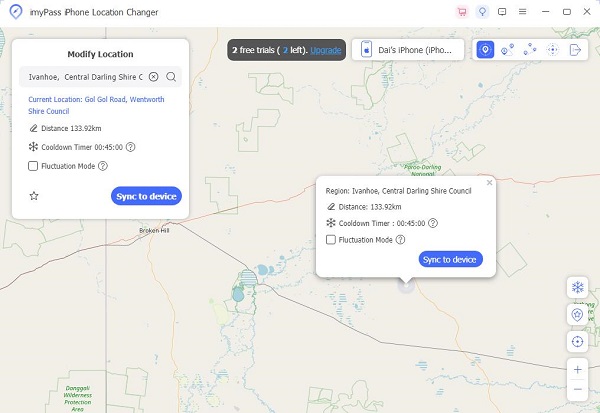
भाग 4. अपने स्थान को फर्जी बनाने के बारे में अक्सर पूछे जाने वाले प्रश्न
मैं गूगल मैप्स पर अपना स्थान कैसे बंद कर सकता हूँ?
अपने फ़ोन की सेटिंग में जाएँ। लोकेशन सर्विसेज़ ढूँढ़ें और आप Google मैप्स को अपना सटीक स्थान प्राप्त करने में सक्षम कर सकते हैं।
किसी का स्थान कैसे छिपाएं या दिखाएं?
आप Google Maps में अपनी प्रोफ़ाइल पर टैप करके उन लोगों को चुन सकते हैं जिन्हें आप नहीं चाहते कि उनका लोकेशन शेयरिंग देखें और उसे बंद कर दें। लेकिन आप भविष्य में इसे फिर से चालू भी कर सकते हैं।
क्या फर्जी स्थानों के साथ कोई कानूनी समस्या है?
इसका उपयोग कानूनी है. हालाँकि, यह ध्यान रखना महत्वपूर्ण है कि आपराधिक गतिविधि के अलावा अन्य उद्देश्यों के लिए ऐसी सुविधा का उपयोग अवैध होगा। इस मामले में, इन गैरकानूनी गतिविधियों में भाग लेने के लिए आप पर भारी जुर्माना लगाया जा सकता है।
निष्कर्ष
इस लेख में बताए गए इन चरणों का पालन करके अपने स्थान को छिपाना या अपने दोस्तों को यह विश्वास दिलाना आसान है कि आप दुनिया में कहीं भी हैं। ऊपर दिए गए तरीकों से आपको इस बारे में काफी कुछ पता चल गया होगा। अपने Google मानचित्र पर स्थान कैसे छिपाएँ या नकली स्थान कैसे सेट करें. आशा है कि आप उन्हें उपयोगी पाएंगे!